यह गाइड विवरण बताता है कि सेगा मास्टर सिस्टम गेम खेलने के लिए अपने स्टीम डेक पर Emudeck को कैसे स्थापित और कॉन्फ़िगर किया जाए। हम प्रारंभिक सेटअप से लेकर प्रदर्शन के अनुकूलन और पोस्ट-अपडेट मुद्दों के समस्या निवारण के लिए सब कुछ कवर करेंगे।
शुरू करने से पहले:
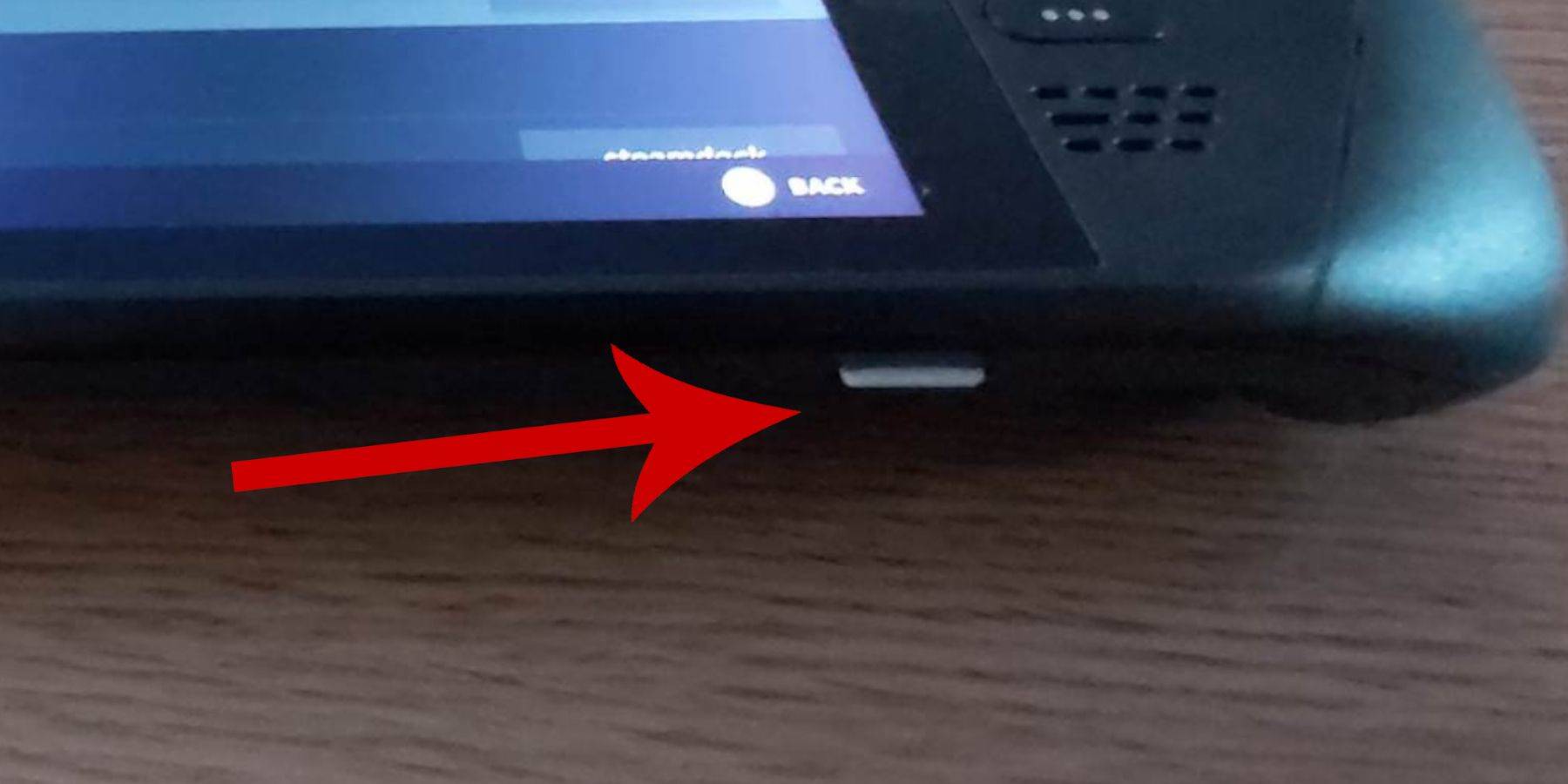
- पावर: सुनिश्चित करें कि आपका स्टीम डेक पूरी तरह से चार्ज या पावर से जुड़ा हुआ है।
- स्टोरेज: एक हाई-स्पीड माइक्रोएसडी कार्ड (अनुशंसित) या बाहरी एचडीडी की आवश्यकता है। बाहरी एचडीडी का उपयोग करने से पोर्टेबिलिटी कम हो जाएगी।
- परिधीय: एक कीबोर्ड और माउस को आसान नेविगेशन के लिए अत्यधिक अनुशंसित किया जाता है। यदि अनुपलब्ध है, तो ऑन-स्क्रीन कीबोर्ड (स्टीम + एक्स बटन) और ट्रैकपैड का उपयोग करें।
डेवलपर मोड सक्षम करें:
1। स्टीम मेनू (स्टीम बटन) तक पहुँचें। 2। सिस्टम> सिस्टम सेटिंग्स पर जाएं। 3। डेवलपर मोड सक्षम करें। 4। डेवलपर मेनू (स्टीम मेनू के नीचे) तक पहुंचें। 5। विविध के तहत, सीईएफ रिमोट डिबगिंग सक्षम करें। 6। अपने स्टीम डेक को पुनरारंभ करें। (नोट: CEF रिमोट डिबगिंग को अपडेट के बाद फिर से सक्षम करने की आवश्यकता हो सकती है।)
emudeck (डेस्कटॉप मोड) स्थापित करें:
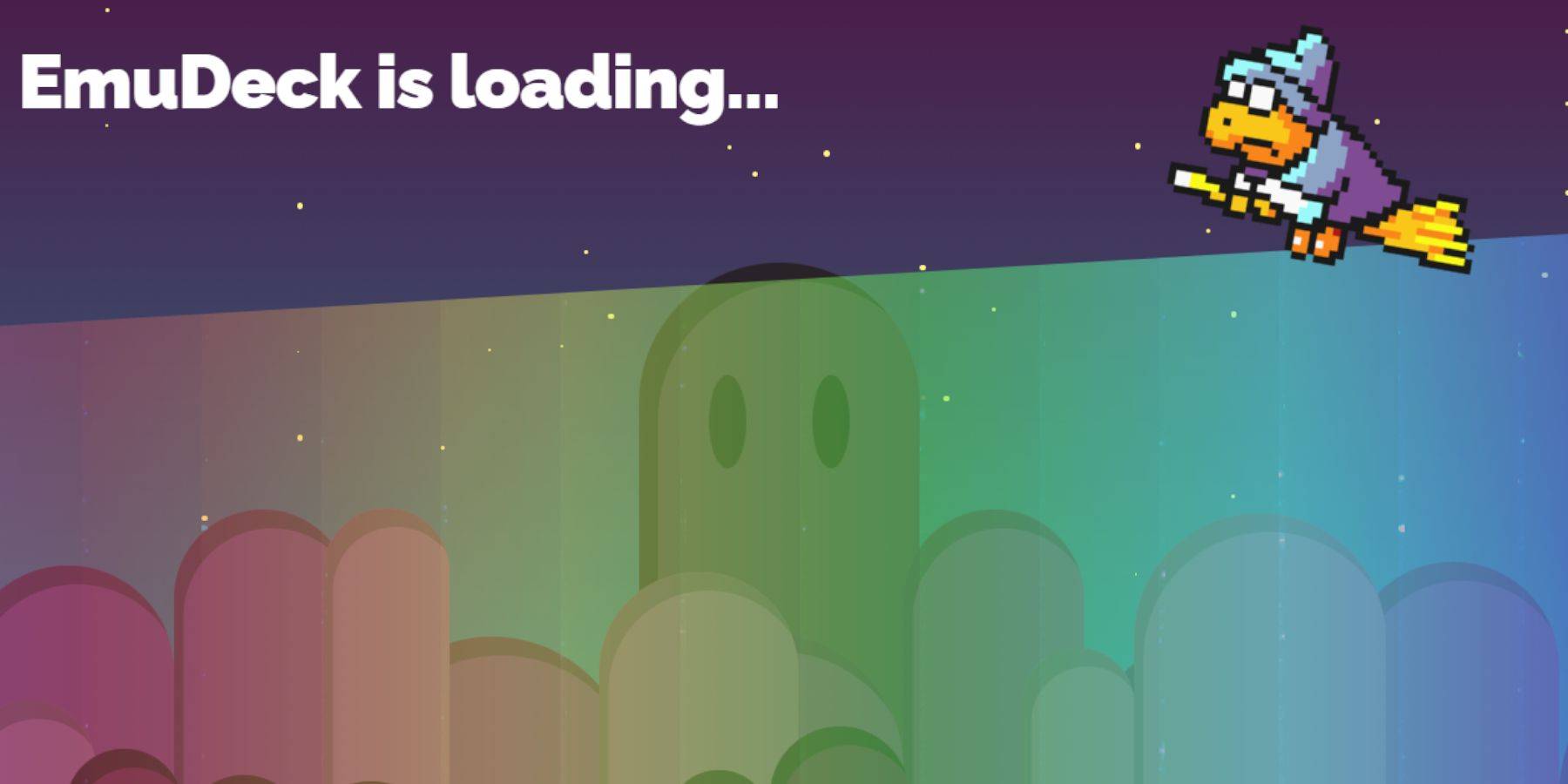
1। पावर> डेस्कटॉप मोड पर स्विच करें। 2। एक ब्राउज़र (क्रोम, फ़ायरफ़ॉक्स, आदि) का उपयोग करके Emudeck डाउनलोड करें। सही स्टीमोस संस्करण चुनें। 3। इंस्टॉलर को चलाएं और कस्टम इंस्टॉल का चयन करें। 4। प्राथमिक ड्राइव के रूप में अपने एसडी कार्ड का चयन करें। 5। अपने वांछित एमुलेटर्स चुनें (सेगा मास्टर सिस्टम के लिए कम से कम रेट्रोआर्क)। 6। स्टीम लाइब्रेरी एकीकरण के लिए रेट्रोआर्क के साथ स्टीम रोम प्रबंधक का चयन करें। 7। "क्लासिक 3 डी गेम्स के लिए CRT Shader कॉन्फ़िगर करने" को सक्षम करने पर विचार करें। 8। स्थापना समाप्त करें।
रोम को स्थानांतरित करना:
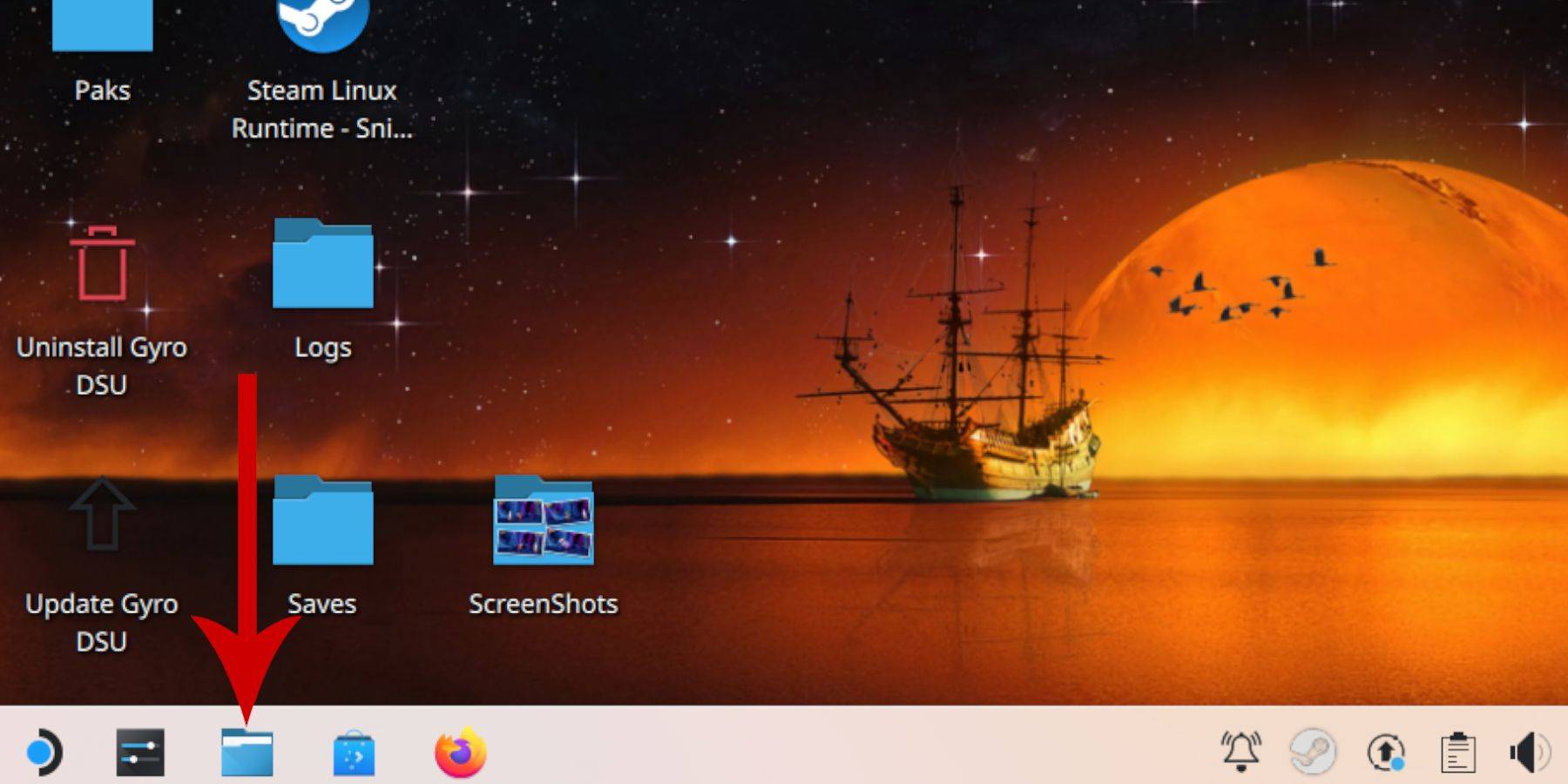
1। डॉल्फिन फ़ाइल प्रबंधक खोलें।
2। हटाने योग्य उपकरणों पर नेविगेट करें> प्राथमिक (आपका एसडी कार्ड)।
3। एमुलेशन> रोम> मास्टर सिस्टम पर जाएं।
4। इस फ़ोल्डर में अपने सेगा मास्टर सिस्टम रोम (.sms फ़ाइलों) को कॉपी करें।
स्टीम लाइब्रेरी में गेम जोड़ना:
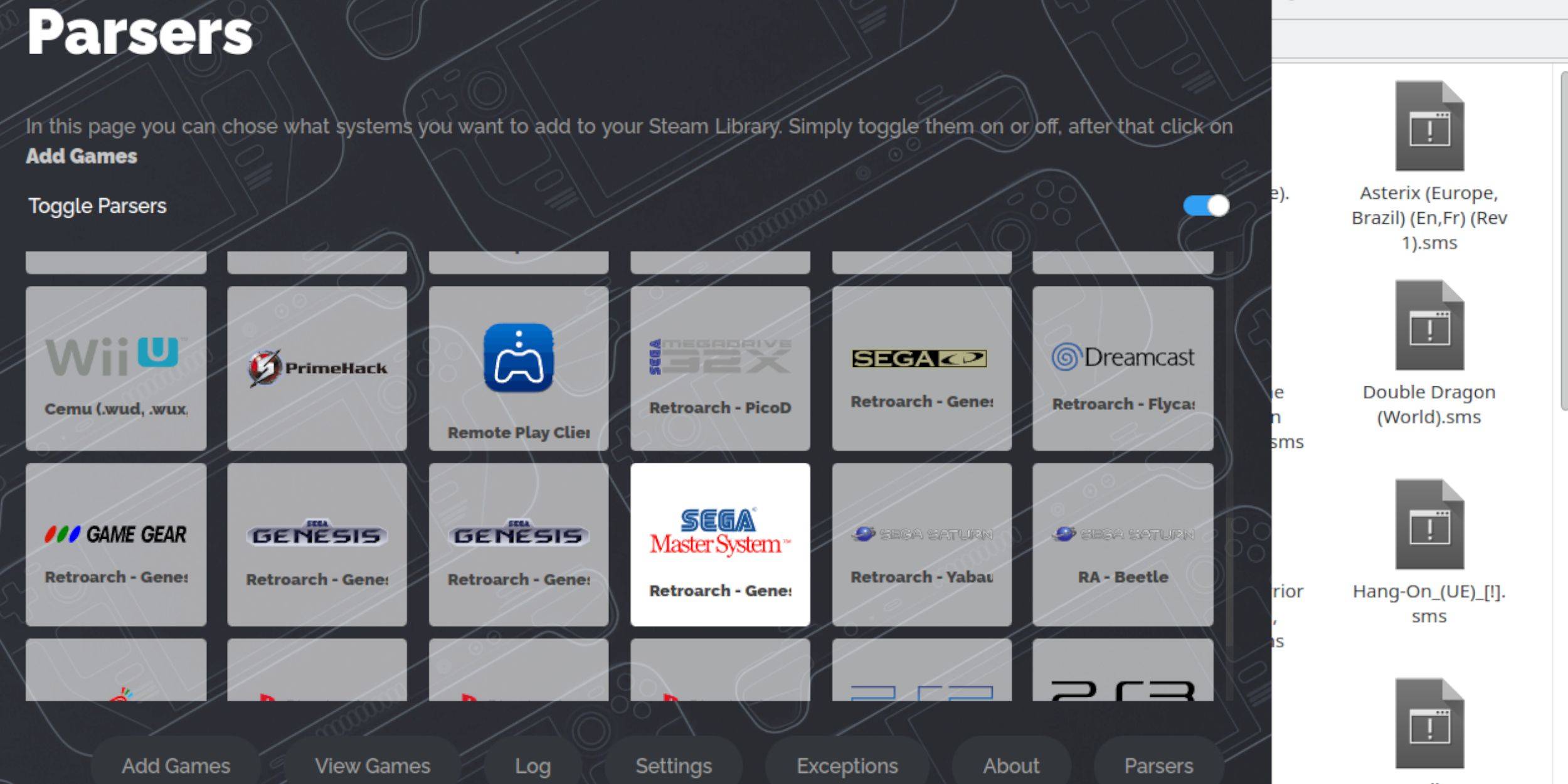
1। डेस्कटॉप मोड में ओपन एमुडेक। 2। ओपन स्टीम रोम मैनेजर। 3। ऑन-स्क्रीन निर्देशों का पालन करें, सेगा मास्टर सिस्टम को छोड़कर पार्सर्स को अक्षम करें। 4। गेम जोड़ें, फिर पार्स। 5। खेल और कलाकृति को सही ढंग से सत्यापित करें। 6। भाप से बचाओ।
लापता कलाकृति को ठीक करना/अपलोड करना:
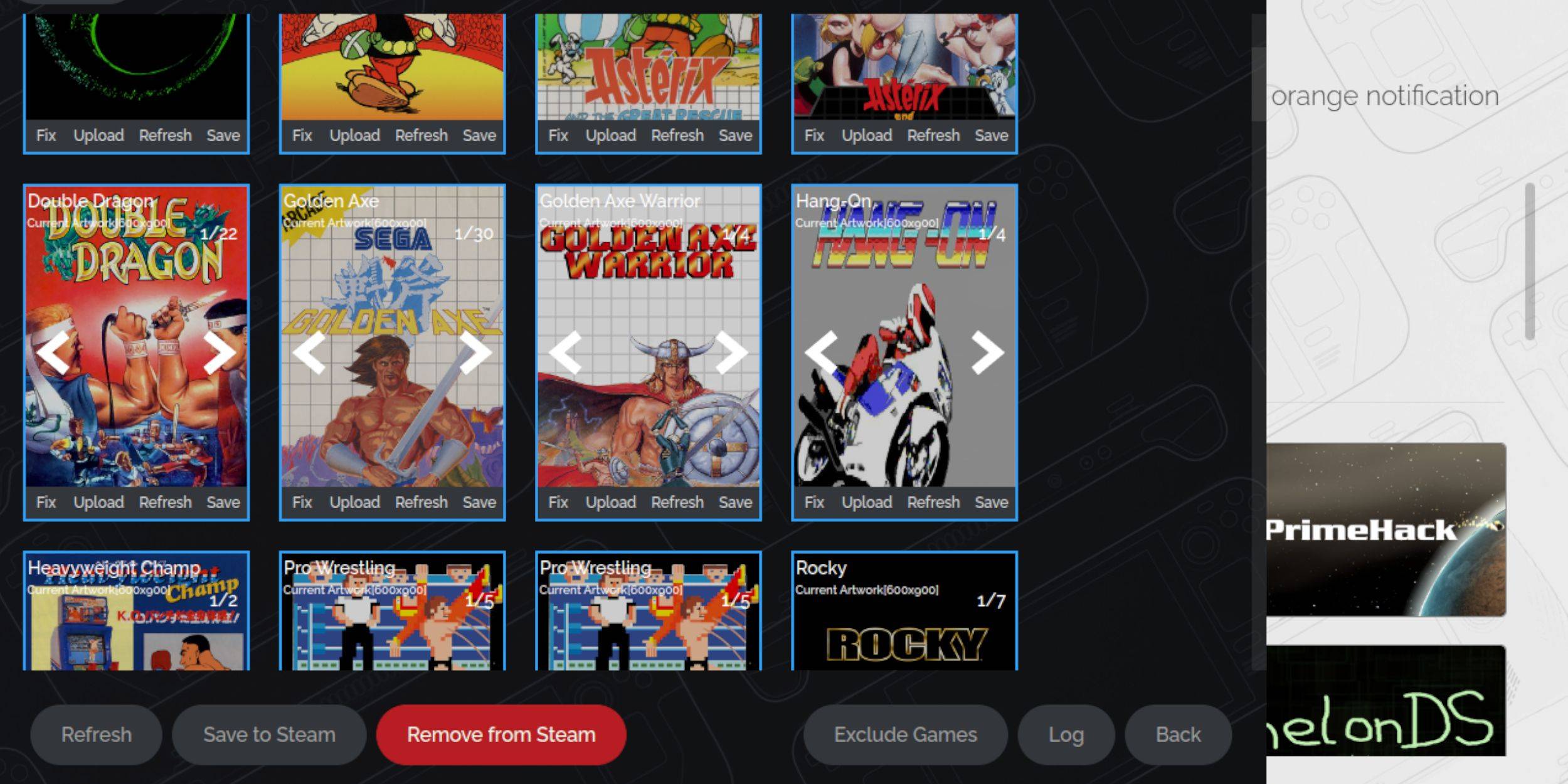
- फिक्स: स्टीम रोम मैनेजर में "फिक्स" विकल्प का उपयोग करें और लापता कलाकृति को खोजने और डाउनलोड करने के लिए।
- अपलोड करें: यदि कलाकृति अभी भी गायब है, तो इसे मैन्युअल रूप से डाउनलोड करें और इसे "अपलोड" विकल्प के माध्यम से अपलोड करें, इसे पहले स्टीम डेक के चित्र फ़ोल्डर में सहेजें।
खेल खेल (गेमिंग मोड):

1। गेमिंग मोड पर स्विच करें। 2। ओपन स्टीम लाइब्रेरी। 3। अपने सेगा मास्टर सिस्टम संग्रह में नेविगेट करें। 4। खेलने के लिए एक खेल का चयन करें।
प्रदर्शन में सुधार:
1। इन-गेम (QAM बटन), प्रदर्शन मेनू खोलें। 2। "गेम प्रोफाइल का उपयोग करें" सक्षम करें। 3। 60 एफपीएस के लिए फ्रेम सीमा सेट करें। 4। आधा दर छायांकन सक्षम करें।
Decky लोडर स्थापित करें:
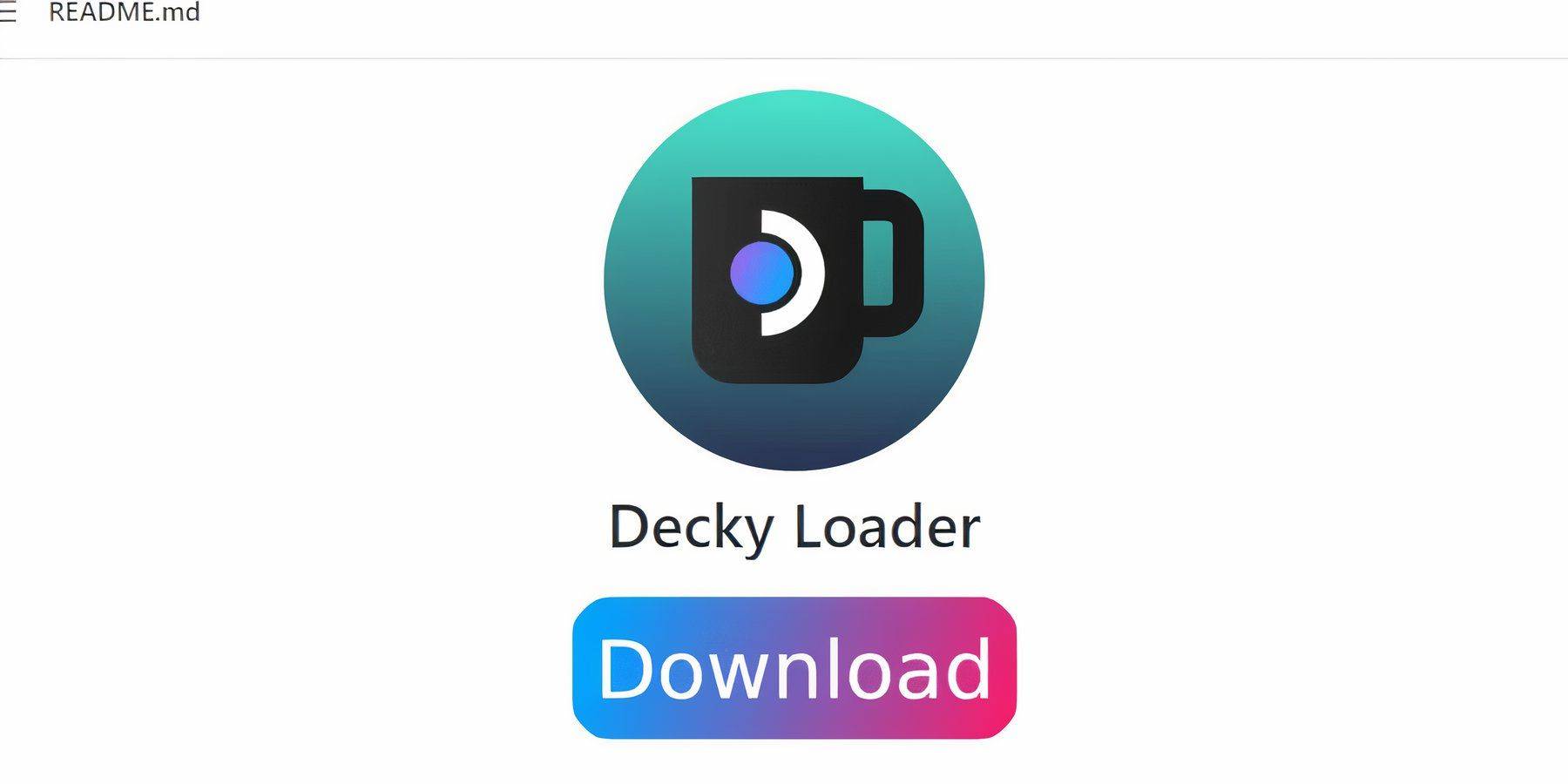
1। डेस्कटॉप मोड पर स्विच करें। 2। GitHub से Decky लोडर डाउनलोड करें। 3। इंस्टॉलर को चलाएं और अनुशंसित इंस्टॉल चुनें। 4। गेमिंग मोड में अपने स्टीम डेक को पुनरारंभ करें।
बिजली उपकरण स्थापित करें:
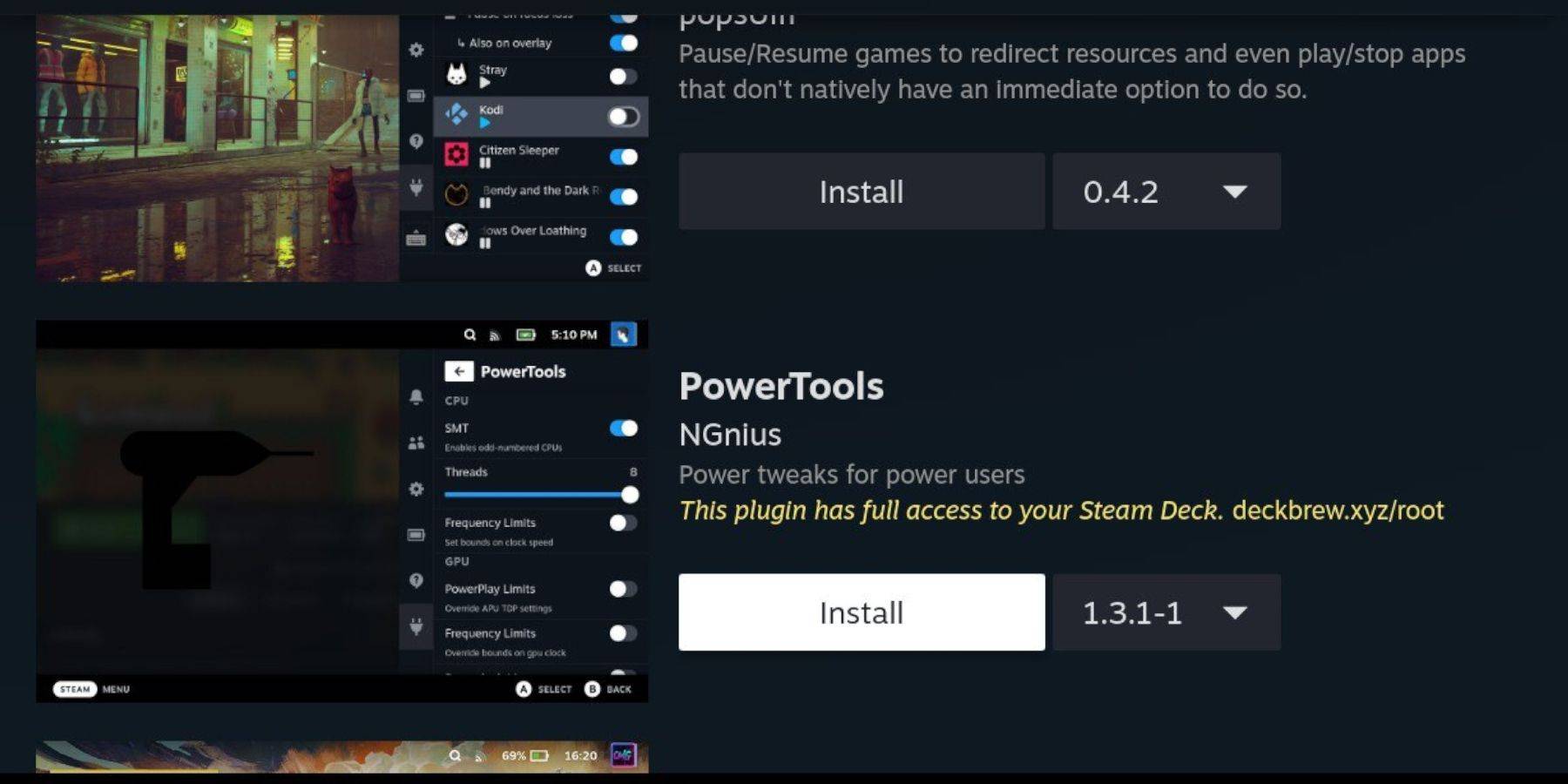
1। QAM बटन के माध्यम से Decky लोडर को एक्सेस करें। 2। Decky स्टोर खोलें। 3। पावर टूल्स प्लगइन स्थापित करें। 4। पावर टूल कॉन्फ़िगर करें (एसएमटी को अक्षम करें, थ्रेड्स को 4 पर सेट करें, प्रदर्शन मेनू में जीपीयू घड़ी को समायोजित करें)।
अपडेट के बाद डिक्की लोडर को ठीक करना:
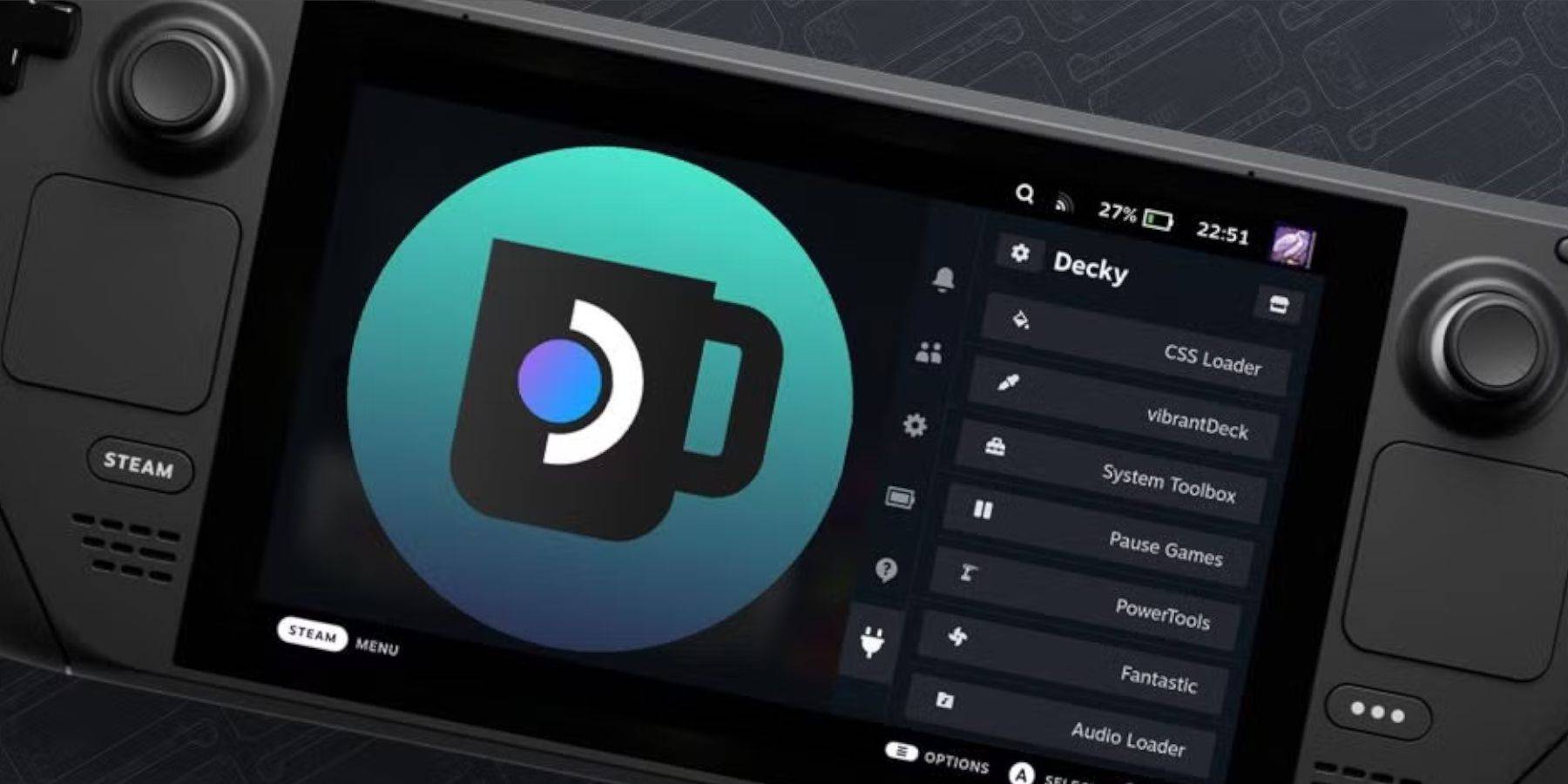
1। डेस्कटॉप मोड पर स्विच करें। 2। फिर से डाउनलोड करें और Decky लोडर इंस्टॉलर को चलाएं (Execute का चयन करें)। 3। अपना छद्म पासवर्ड दर्ज करें (या एक बनाएं)। 4। गेमिंग मोड में अपने स्टीम डेक को पुनरारंभ करें।

यह व्यापक गाइड आपके स्टीम डेक पर एक चिकनी सेगा मास्टर सिस्टम इम्यूलेशन अनुभव सुनिश्चित करता है। इष्टतम प्रदर्शन और संगतता के लिए Emudeck और Decky लोडर दोनों के अपडेट के लिए हमेशा जाँच करें।
 घर
घर  मार्गदर्शन
मार्गदर्शन






 नवीनतम लेख
नवीनतम लेख









 नवीनतम खेल
नवीनतम खेल











